
パスワード、もう覚えきれない…

どのパスワードがどのサービスのだったか、わからなくなる…
そんな悩み、ありませんか?
最近は、
ネットショッピングや銀行、
保険、子ども関連のアプリなど、
パスワードを使う場面がどんどん増えています。
でも、
紙にメモしたり、
全部同じパスワードにしたりしていると、
万が一漏洩したときにとても危険なんです。
そこで注目されているのが
「1Password(ワンパスワード)」
パスワードをまとめて管理できる、
世界中で利用されているセキュリティツールです。
でも…
- 有料なの?
- 難しそう…
- 自分に合ってるのかな?
そんなふうに導入を迷っている方のために、
この記事では実際に使って感じたメリットとデメリットを、
正直にレビューします。
\始める前にぜひ読んでみてください/
- 1Password の基本的な仕組み
- 実際に感じたメリット・デメリット
- 買い切りに近いお得な導入方法
✅ 1Passwordとは?

そもそも”1Password”って、何ができるの?
ざっくり言うと、
パスワードや個人情報を“ひとまとめ”にして、
安全に管理できるツールです。
ログイン時にいちいち入力しなくても、
ワンタップで情報を呼び出せるのが最大の特長です。
🔐 複雑なパスワードも、覚えなくてOK
最近はセキュリティ対策として
「パスワードは使い回さない」
「長くて複雑に」
と言われますよね。
でも正直、
全部覚えるのはムリ…という方がほとんどだと思います。
1Passwordを使えば、
覚えるのは“マスターパスワード”ひとつだけ。
それ以外はアプリが自動で管理してくれます。
⚠ 同じパスワードの使い回しを防いでくれる
「どのサイトも同じパスワードにしてる…」
というのは実はとても危険です。
なぜなら、
一つのサイトでパスワードが漏れてしまうと、
他のサイトにも不正ログインされる可能性があるからです。
特にネット銀行やAmazonなど、お金に関わるサービスを使っている方は要注意です。
”1password”はその問題を解決してくれます。
それぞれのサービスで、別々の強固なパスワードを作成してくます。
そして、
それぞれのパスワードは覚えなくてOKです。
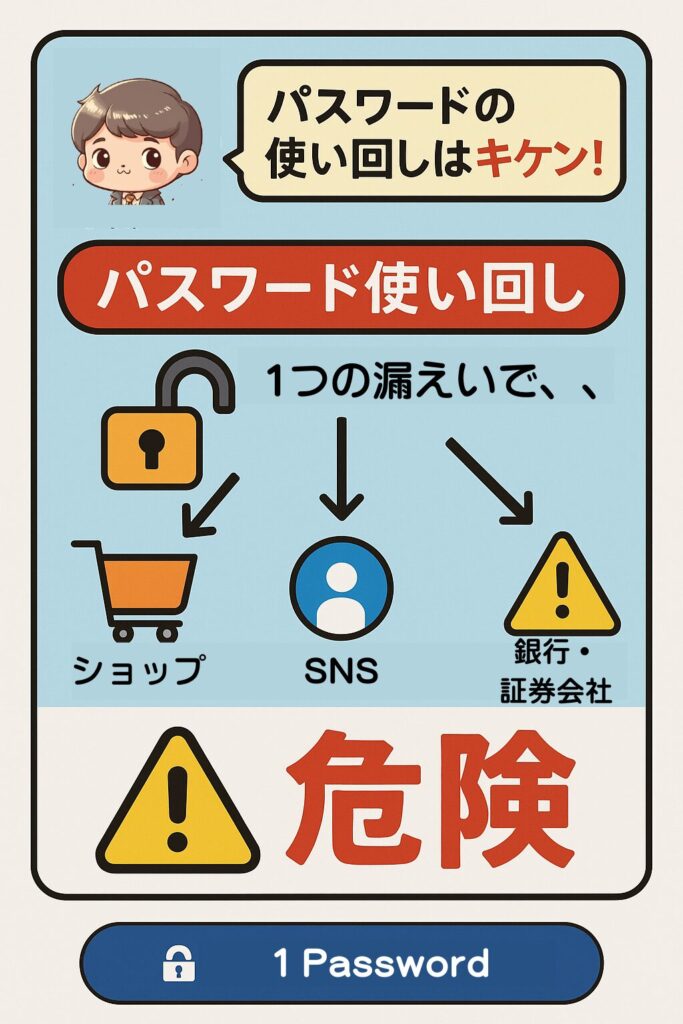
💡 もし自分のパスワードが漏洩していないか、、、
気になった方は以下の記事で確認方法を紹介しています:
📱 スマホもパソコンも、どこでも使える
1Passwordは、以下のようなデバイスすべてに対応しています。
- スマートフォン
(iPhone/Android) - パソコン
(Windows/Mac) - タブレット
- ブラウザ
(Chrome/Safari/Edgeなど)
アカウントにログインすれば、
どこでも同じ情報にアクセスできるので、
外出先や家族のスマホでも安心です。
✅ 実際に感じたメリット3選

なんとなく便利そうだけど、実際どうなの?
と疑問に思った方のために、
ここでは、
私自身が使ってみて
「これは良い!」と感じたポイントを
5つにまとめました。
【1】ログインが一瞬で終わる
今までは
「ユーザー名ってどれだっけ…」
「パスワード忘れた…」
とメモをいちいち探していませんでしたか?
1Passwordがあれば、
アプリやブラウザで自動的にIDとパスワードを入力してくれるので、
ネットショッピングや銀行サイトのログインも、
たった数秒で完了します。
1Passwordを導入すると、ログイン画面で以下のような赤枠が出てきます。
赤枠をクリックするだけで、IDとパスワードが自動で入力され、ログインできます。
(例:Jリーグ公式サイト)
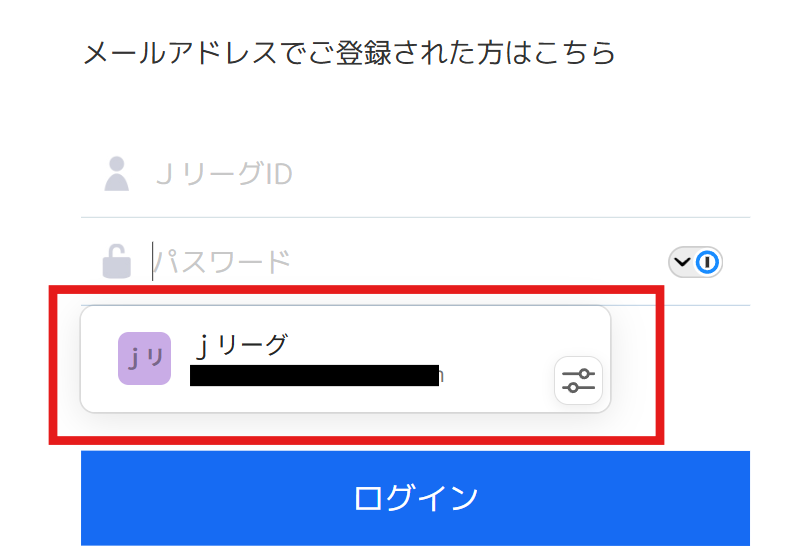
【2】自動で強いパスワードを作成
「パスワードは複雑にしましょう」
と言われても、自分で考えるのは大変ですよね。
でも1Passwordなら、
“強力なパスワード”を自動で作成してくれる機能があります。
ランダムで文字・記号を混ぜた安全なパスワードが、
すぐに生成されて、そのまま保存もOK。
また、このパスワードは覚える必要は一切ありません。
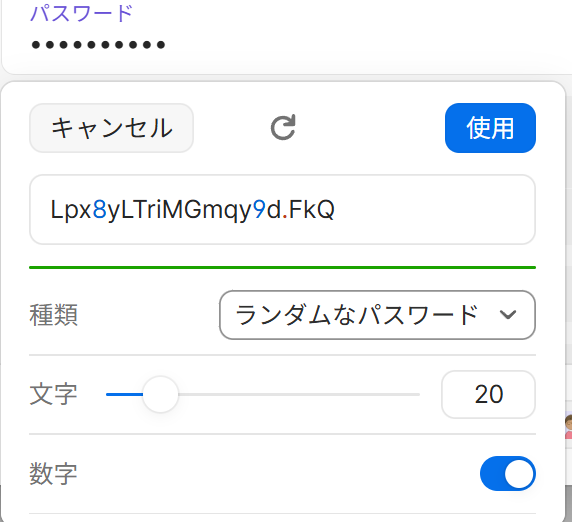
【3】家族と安全に情報を共有できる(ファミリープラン対応)
1Passwordには、
最大5人まで使える「ファミリープラン」があります。
このようなメリットがありますので、
- コスパが良い
⇒個別に契約するよりも安くなります。 - 家族観でのパスワード共有が簡単になる
⇒個人用としてもプライベート管理もできます。 - 一括管理とリカバリー機能がある
⇒主契約者が他の利用者の復旧サポートできます。
例えば以下のような場面で便利です。
- 銀行口座、動画サービス(Netflixなど)のログイン情報共有
- 子供がスマホを持ち始めた
- 高齢の親のネット利用が増えている
しかも、共有したい情報だけを選んで渡せるので、見せたくない情報は非公開のままにできます。
✅ デメリット・注意点も正直に話します
1Passwordはとても便利で安全なツールですが、もちろん「完璧」ではありません。
ここでは、
実際に使って気づいたデメリットや注意点を、
正直にお伝えします。
❌ 有料サービスなので、完全無料では使えない
1Passwordは、
無料体験こそありますが、基本的には有料ツールです。
継続して使うには、おおよそ月額500円がかかります。
とはいえ、銀行、証券会社などのログイン情報を守れるという点で、
あなたのお金や情報を守るための“保険代”と考えると、決して高くはないと思います。
一方で、無料で使えるパスワードアプリもありますが、
どこで利益を得ているかわかりません。
あなたの大事なパスワードですので、そういったアプリは利用しないようにしましょう。
❌ 慣れるまで操作が不安な人も
「最初の設定」
「Secret Key(シークレットキー)」
の仕組みなどに、
少し難しさを感じる人もいるかもしれません。
ただし、実際に使ってみると、
ほとんどの操作はアプリが自動でサポートしてくれるので、
パソコンやスマホに慣れていれば、そこまで心配はいりません。
また、最初の設定が完了してしまえば、
あとは新規のログイン情報を追加していくときぐらいで、
メンテナンスがほとんど不要です。
❌ ドル建てでの支払いがちょっと不安…
公式サイトで購入すると、料金は「USドル」での請求になります。
- 「為替レートで価格が変わるの?」
- 「英語の請求メールが来たら不安…」
という声もよく聞きます。
私は公式サイトで購入していますが、
⚠️実際に毎月の為替レートで価格が変動しますし、
英語でのメールが定期的に来ます。
この解決方法については、
日本の代理店で公式より安く購入できるサイトがありますので、
次章でご紹介します。
✅ どこで買うのがベスト?か調査しました。
「結局いくらかかるの?」
「どこで買うのがお得なの?」
「どこで買うのが安心?」
という疑問にお応えするために、
1Passwordの料金や購入方法を徹底調査しました!
①料金プランについて
②支払い方法について
③購入先について
④料金比較
① 料金プランは2つ!
1Passwordには、主に以下の2つのプランがあります。
| プラン名 | 特長 |
|---|---|
| 個人プラン | 1人で使いたい方向け。基本的な機能がすべて利用可能。 |
| ファミリープラン | 最大5人まで共有可能。家族でパスワードを安全に分けて管理したい方におすすめ。 |
② 支払い方法は「月払い」と「年払い」
支払い方法には以下の2種類があります。
| 支払い方法 | 特長 |
|---|---|
| 月払い | 柔軟に解約できるが、年額換算で割高になる。 |
| 年払い | 1年分まとめて払うことで、月払いより20〜25%ほど割安に。おすすめ。 |
③ 購入先は主に2つ|比較してみました
1Passwordの購入は、以下の3つのルートから選べます。
| 購入先 | 支払い通貨 | 特長 | 備考 |
|---|---|---|---|
| 1Password公式 | ドル建て | 英語表記あり/年払いor月払い可/ドル決済で為替影響あり | クレジットカードのみ対応 |
| ソースネクスト | 日本円 | 3年ライセンスの一括払い/買い切り感覚で使える/日本語サポート付き | キャンペーンで割引あり! |
④ 価格比較
1Passwordの購入は、以下の3のルートから選べます。
| 購入先 | 個人プラン | ファミリープラン | 備考 |
|---|---|---|---|
| 1Password公式 | $2.99/月 (年払い) | $5.99/月 (年払い) | ※ドル支払い |
| ソースネクスト | 350円/月 (3年版) | 約596円/月 (3年版) | ※3年版のみ ※さらにキャンペーン実施していたらねらい目。 |
💡 価格重視なら「ソースネクスト」がお得!
- キャンペーンがよく実施されており、さらに20%以上安くなることもあります。
- 日本円で一括払いなので、為替の心配もなし。
⚠️ 注意点
- ソースネクスト版は「月額払い」は選べず、3年ライセンスのみの販売です。
どちらが向いているか迷ったら…
| あなたの目的 | おすすめの始め方 |
|---|---|
| 💬 すぐに使いたい/購入を決めている | → ソースネクストで3年版を購入 |
| 💬 まずは試してから決めたい | → 1Password公式で14日間の無料体験 → 気に入ればソースネクストで購入 |
④ ソースネクストでの購入手順
「実際にどうやって買うの?」という方のために、簡単ステップで解説します。
📝 導入までの流れ(かんたん5ステップ)
- ソースネクスト公式ページにアクセス
- 3年ライセンスをカートに追加して購入
- 登録メールに届く「シリアル番号」を確認
- 1Password公式サイトでアカウント作成(無料)
- ライセンスを適用 → 好きな端末にアプリを入れてすぐ使えます!
👇こちらでも日本語で優しく解説しています。
✅ よくある疑問と不安に答えます
「便利なのはわかるけど、実際どうなの?」
ここでは、1Passwordを使う前によくある質問をQ&A形式でまとめました。
❓Q1. 解約したらどうなる?データは消える?
A. 解約しても、すぐにデータが消えることはありません。
有料プランを解約した場合、すぐに使えなくなるわけではなく、一定期間は読み取り専用モードで保存された情報にアクセス可能です。
ただし、新しい情報の追加や編集はできなくなるので、解約後も使い続けたい場合はバックアップや移行を考えておくと安心です。
❓Q2. 1Passwordは無料で使い続けられないの
A. 公式サイトからのお申込みで14日間の無料トライアルがあります。ただし、それ以降は有料になります。
❓Q3. 他の無料アプリとどう違うの?
A. 安全性・機能性・サポート体制がまったく違います。
無料のパスワード管理アプリは存在しますが、
- セキュリティ設計が甘いものが多い
- 広告表示が入る/機能が制限される
- サポートが不十分でトラブル時に不安
というケースが多く、長く・安全に使うには不向きです。
1Passwordは、有料である分だけ、安心して長く使えるように作られています。
❓Q4. ファミリープランで家族が見るのが心配…
A. 大丈夫です。見せたい情報だけを共有できます。
ファミリープランでは、「この保管庫は共有」「これは自分だけ」と情報ごとに共有範囲を分けることができます。
たとえば、子どもと動画アプリのパスワードは共有しつつ、銀行やクレカ情報は非公開のまま、という設定も可能です。
✅ まとめ| 1Passwordはこんな人におすすめ
ここまで読んで、「便利そうだけど、自分に必要かな…?」と感じている方もいるかもしれません。
そんな方のために、1Passwordが特におすすめな人の特徴をまとめました。
👤 パスワードが多すぎて管理しきれない人
- サイトごとに違うパスワードを使っている
- ノートやスマホメモに書いているけど不安
- ログインするたびに「パスワード忘れた」を押している
こんな方には、1つにまとめて管理できる1Passwordはまさに救世主です。
👨👩👧👦 家族やパートナーと情報を共有したい人
- 家族で使っているサービス(Netflix・スマート家電など)のパスワード共有
- 子どものアカウント管理(ゲームや学習アプリなど)
- 緊急時に備えて重要な情報を信頼できる人と共有しておきたい
ファミリープランなら、見せたい情報だけを安全に共有できるので、家庭でも大活躍します。
💻 セキュリティは気になるけど、難しいことは苦手な人
- 「セキュリティは大事なのは分かるけど、仕組みがよくわからない…」
- 「ウイルス対策とか、設定がめんどうで続かない」
そんな方こそ、1Passwordの“仕組みはプロ級、操作はカンタン”な設計がぴったりです。
使う側は「マスターパスワード1つ覚えるだけ」でOKです。

“忘れる不安”から解放されると、ネットがもっと快適になるよ!
悩んでいるなら、まずは無料体験で始めてみるのが正解
迷っている方は、まずは無料体験から軽く始めてみるのがちょうどいいかもしれません。
1Passwordは、
パスワード管理をもっと「安全に」「ラクに」してくれるツールです。
無理なく、少しずつ。
気になったら、自分に合った方法で試してみてくださいね。
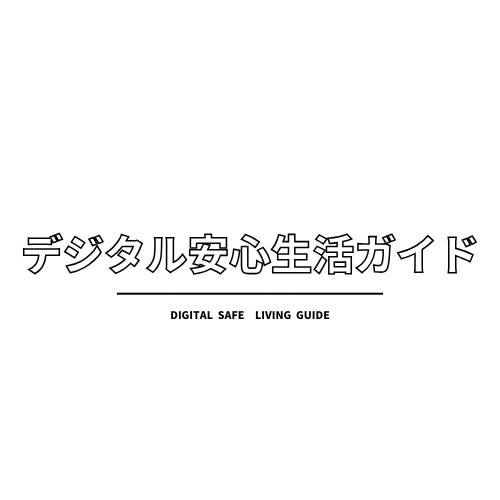

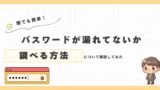


コメント